A Numbers felhasználói útmutatója Machez
- Üdvözöljük
- A Numbers 13.2 újdonságai
-
- A Numbers bemutatása
- Képek, diagramok és más objektumok bemutatása
- Munkafüzet létrehozása
- Munkafüzetek megnyitása vagy bezárása
- Sablonok testreszabása
- Munkalapok használata
- Módosítások visszavonása vagy ismétlése
- A munkafüzet mentése
- Munkafüzet megkeresése
- Munkafüzet törlése
- Munkafüzet nyomtatása
- Munkalap hátterének módosítása
- Touch Bar a Numbers alkalmazáshoz
-
- Munkafüzet küldése
- Az együttműködés bemutatása
- Mások meghívása együttműködésre
- Közös munka egy megosztott munkafüzeten
- Tevékenység megtekintése egy megosztott munkafüzetben
- Megosztott munkafüzet beállításainak módosítása
- Munkafüzet megosztásának megszüntetése
- Megosztott mappák és együttműködés
- Együttműködés a Box szolgáltatás segítségével
-
- Az iCloud használata a Numbersszel
- Excel- vagy szövegfájlt importálása
- Exportálás Excel vagy más fájlformátumba
- Munkafüzetek fájlméretének csökkentése
- Nagy munkafüzet mentése csomagfájlba
- Munkafüzet korábbi verziójának visszaállítása
- Munkafüzet áthelyezése
- Munkafüzet zárolása
- Jelszó beállítása egy munkafüzethez
- Egyéni sablonok létrehozása és kezelése
- Copyright

Táblázatok pillanatképének létrehozása a Mac Numbers appjában
A munkafüzete bármelyik táblázatáról létrehozhat pillanatképet, ide értve a kimutatásokat és a kategorizált táblázatokat is. A pillanatkép a táblázat egy másolata, amelyet nem befolyásolnak az eredeti adatok változásai. A pillanatkép nem tartalmazza a képleteket, a kategóriákat és a rejtett értékeket, azonban hasonló formázással rendelkezik. Ez különösen hasznos lehet, ha más appokhoz – például a Pages vagy a Jegyeztek – készít táblázatot. A pillanatképek lehetőséget biztosítanak a kimutatás testreszabására is, például használhat különböző címkéket, vagy manuálisan is rendezheti a sorokat és oszlopokat.
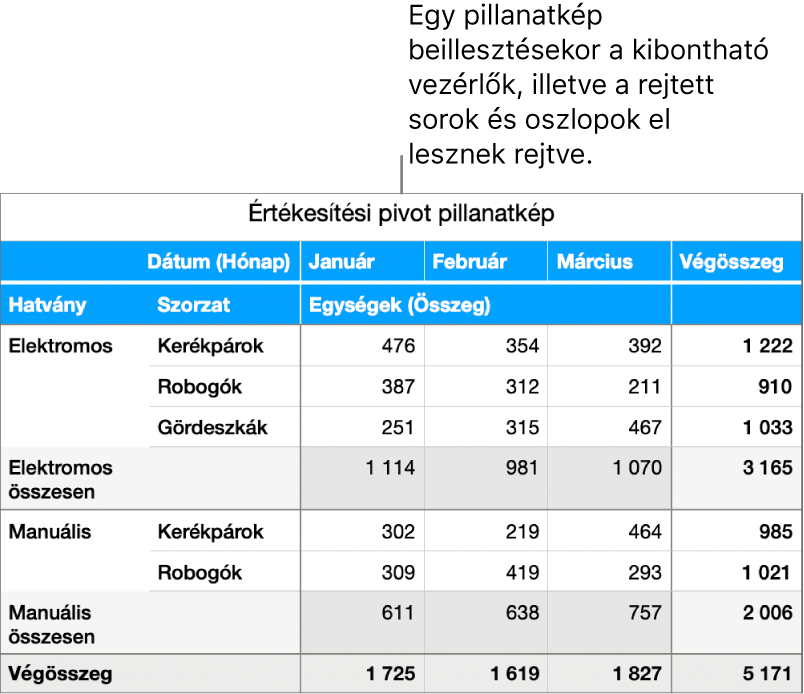
A Numbers menüsorán válassza a Szerkesztés > Pillanatkép másolása lehetőséget.
Illessze be a pillanatképet, ahová szeretné, például egy másik lapra vagy egy másik appba (például Keynote).
Egy pillanatkép beillesztésekor bizonyos elemek, például a tartalomvezérlők és rejtett sorok vagy oszlopok el lesznek távolítva. Az eredeti táblázaton végzett esetleges módosítások, nem módosítják a pillanatképen megjelenített adatokat.